Google 크롬에서 로컬 리소스를 로드할 수 없음 [해결됨]
![Google 크롬에서 로컬 리소스를 로드할 수 없음 [해결됨]](https://cdn.thewindowsclub.blog/wp-content/uploads/2023/05/chrome-not-allowed-to-load-local-resource-640x372.webp)
Google 크롬은 매우 인기 있는 웹 브라우저이지만 특정 웹사이트나 파일을 로드할 때 때때로 오류가 발생합니다. 가장 일반적인 문제 중 하나는 Chrome이 로컬 리소스 로드를 거부하는 경우입니다. 컴퓨터에 로컬로 저장된 웹 페이지 또는 파일을 나타내는 “로컬 리소스 로드가 허용되지 않음”이라는 오류 메시지가 함께 제공됩니다. 이 기사에서는 Chrome에서 로컬 리소스 로드 문제를 해결하는 방법을 안내합니다.
Google 크롬에서 로컬 리소스를 로드할 수 없음
Google Chrome에서 로컬 리소스를 열면 오류 메시지가 표시될 수 있습니다. – 로컬 리소스를 로드할 수 없습니다. 이것은 로컬 드라이브에 있는 항목에 액세스할 수 없게 되기 때문에 처리해야 하는 성가신 문제입니다. 그것을 고치는 방법을 보자.
1] 퍼블릭 DNS 설정 변경
- 시작을 클릭하고 제어판을 검색합니다 .
- 제어판 창에서 네트워크 및 인터넷 > 네트워크 및 공유 센터를 클릭합니다 .
- 왼쪽 창에서 어댑터 설정 변경을 클릭합니다 .
- 현재 사용 중인 네트워크 어댑터를 마우스 오른쪽 버튼으로 클릭하고 속성을 선택합니다 .
- 네트워킹 탭 에서 아래로 스크롤하여 인터넷 프로토콜 버전 4(TCP/IPv4)를 선택합니다 .
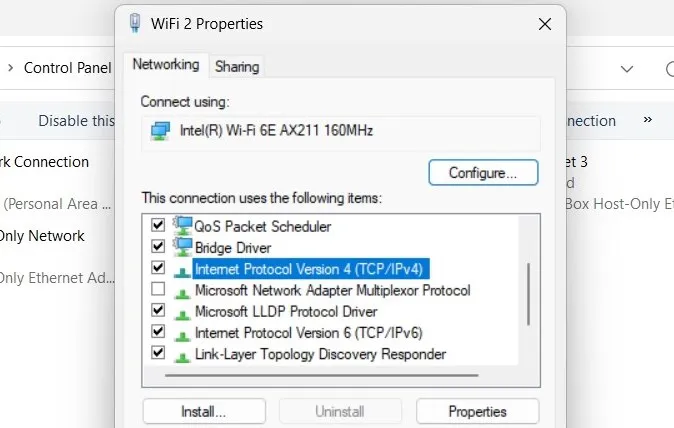
- 속성 버튼을 클릭 하고 다음 DNS 서버 주소 사용을 선택합니다 .
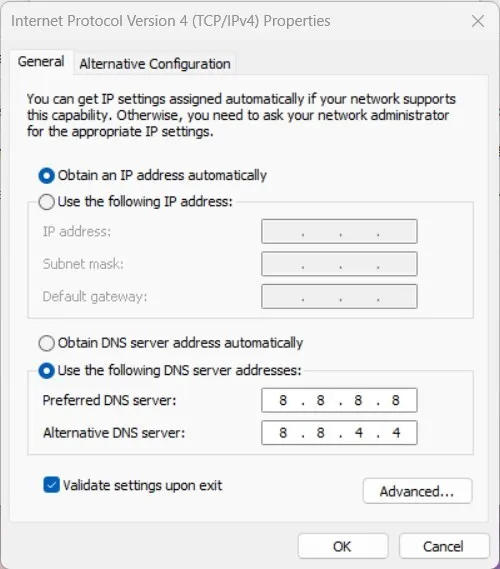
- 이제 기본 DNS 서버를 8.8.8.8 로 설정 하고 대체 DNS 서버를 8.8.4.4 로 설정합니다 .
- 종료 시 설정 확인을 선택 하고 확인을 클릭하여 변경 사항을 저장합니다.
2] DNS 호스트 캐시 지우기
- 크롬 브라우저 열기
- 브라우저 창의 오른쪽 상단 모서리에 있는 세 개의 점을 클릭한 다음 추가 도구 > 개발자 도구 를 선택합니다 .
- 개발자 도구 창에서 네트워크 탭을 클릭합니다.
- 캐시 비활성화 옆의 체크박스를 선택한 다음 페이지를 새로고침합니다. 이렇게 하면 페이지를 다시 로드할 때 캐시가 지워집니다.
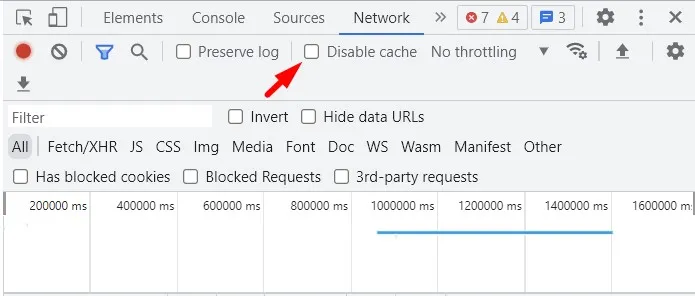
- 이제 주소 표시줄에 chrome://net-internals/#dns를 입력하고 Enter 키를 누릅니다.
- 호스트 캐시 지우기 버튼을 클릭하여 DNS 캐시를 지웁니다.
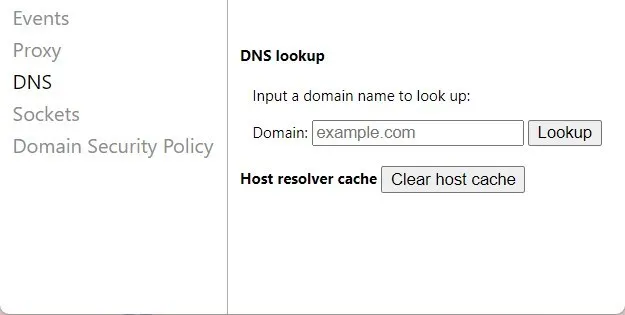
- 브라우저를 닫았다가 다시 엽니다.
이 단계를 완료하면 Google 크롬의 DNS 캐시가 지워집니다.
3] 웹 서버 확장 설치

- 완료되면 앱 시작 버튼을 클릭합니다.
- 폴더 선택 버튼을 클릭한 다음 프로젝트를 저장한 폴더를 선택합니다.
- 웹 서버 URL 링크를 클릭하여 파일을 실행합니다.
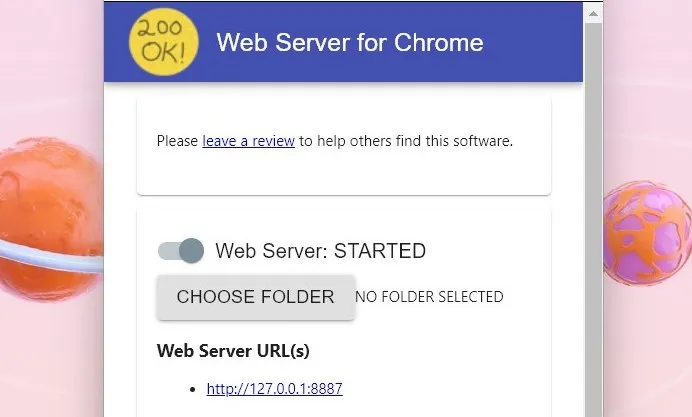
4] Chrome에서 보안 설정 끄기
보안 설정으로 인해 로컬 리소스에 액세스하지 못할 수도 있습니다. 이 문제를 해결하려면 Chrome에서 보안 설정을 해제하세요. 방법은 다음과 같습니다.
- 크롬을 열고 오른쪽 상단에 있는 세 개의 점을 클릭합니다.
- 설정 > 개인 정보 및 보안 > 보안을 선택합니다 .
- 보호 없음(권장하지 않음) 옆의 라디오 버튼을 선택합니다 .
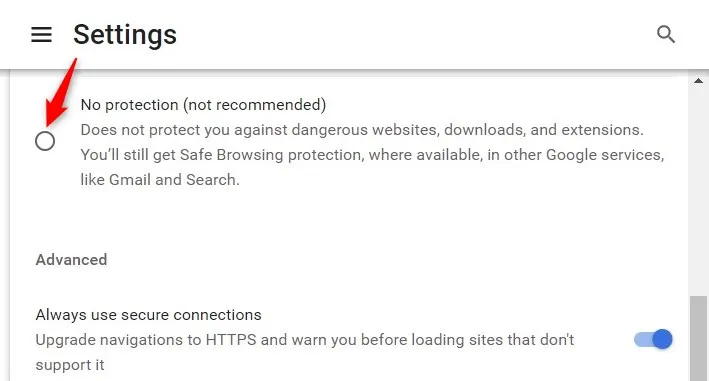
- 끄기를 클릭하여 확인합니다.
이제 브라우저를 다시 시작하고 로컬 리소스에 다시 액세스해 보십시오. 이제 작동합니다.


답글 남기기